在现代社会中,电脑已经成为了人们生活和工作中不可或缺的工具之一。而拥有双屏显示的电脑系统,能够极大地提升工作效率和用户体验。本文将详细介绍电脑双屏显示主屏副屏的设置方法。
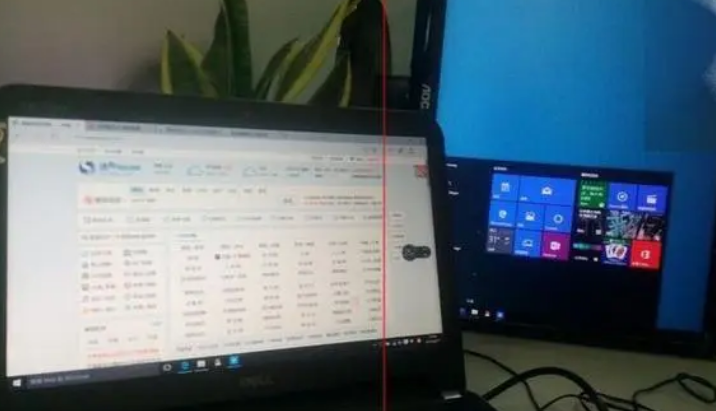
一、准备工作
在设置双屏显示之前,需要确保电脑具备双屏显示的硬件条件。一般来说,现代电脑大部分都支持双屏显示,但也有一些旧款电脑可能不支持。因此,在进行设置之前,需要检查电脑的显卡和接口类型。常见的接口类型有HDMI、VGA、DVI等。确保电脑和显示器的接口类型匹配,以便能够正常连接。
二、连接显示器
在确认电脑具备双屏显示的硬件条件之后,接下来需要将副屏连接到电脑上。1.找到电脑和显示器之间的接口插槽,并将连接线插入对应的插槽中。然后,将显示器的另一端连接到副屏显示器的接口插槽上。确保连接线插入牢固,并没有松动。
三、设置双屏显示
连接完成后,接下来需要设置双屏显示。1.点击电脑桌面上的右键,到“显示设置”或者“屏幕分辨率”选项。进入显示设置页面,在这里可以看到电脑识别到的主屏和副屏显示器。
主屏通常被系统默认为“显示器1”,副屏通常被系统默认为“显示器2”。在这里,可以进行一些基本的设置。比如,可以调整显示器的分辨率、缩放和方向等。可以根据个人需求,将主屏和副屏的分辨率设置为一致,以便在双屏显示时能够保持统一的视觉效果。
如果希望在工作时将主屏作为主要的工作区域,而将副屏作为辅助显示区域,可以将主屏设置为左侧或右侧显示器。点击“多显示器设置”选项,将主屏和副屏的位置进行调整。通过拖拽显示屏幕的图标,可以交换主屏和副屏的位置。
另外,还可以将副屏设置为镜像显示主屏的内容。这种设置适用于需要在不同位置进行同样操作显示的情况,比如在做演示、培训或者观看影片时。
设置完成后,点击“应用”按钮,将设置保存并应用到电脑上。此时,双屏显示设置已经完成。
通过以上步骤,我们成功实现了电脑双屏显示的功能。拥有双屏显示的电脑系统使我们能够同时在主屏和副屏上进行不同任务,从而大大提高了工作效率。无论是编程、设计还是办公,双屏显示都能为我们提供更加宽阔的视野和更加便捷的操作方式。
总结:通过以上一:二:三:的步骤,我们可以轻松地设置电脑的双屏显示功能。而双屏显示的优势在于可以同时进行多任务处理,提高工作效率。当然,具体的设置方式可能因不同电脑系统和操作系统而有所不同,但是基本原则是相通的。希望本文对你了解电脑双屏显示的设置方法有所帮助。
云作文原创内容,未经允许不得转载。